Операционный система Windows ХР
Для назначения пользователю или группе разрешения на доступ к определенному к файлу необходимо:
1. Указать файл мышью и нажать правую кнопку. Выбрать пункт Properties (Свойства) контекстного меню. В появившемся окне свойств файла перейти на вкладку Security (Безопасность). По умолчанию данной вкладки там нет, чтобы она появилась необходимо в свойствах папки убрать галочку Simple File Sharin
g (использовать простой общий доступ к файлам).
2. В группе Name (Имя) показан список пользователей и групп, которым уже предоставлены разрешения для этого файла. Для того, чтобы добавить или удалить пользователей или новые группы, нажать кнопку Add/Remove (Добавить/Удалить) Появится окно диалога Select Users, Groups (Выбрать пользователей, группы).В поле Enter the object names to select (Введите имена выбираемых объектов) написать имя пользователя, кнопка Check Names (Проверить имена) позволяет проверить правильность написания имени.
3. В группе Permissions (Разрешения) устанавливаются разрешения. Присутствуют указатели Deny (запретить) и Allow (Разрешить). Устанавливаются флажки для следующих параметров: Full Control (полный контроль) - пользователь получает неограниченный доступ к файлу, Modify (Изменение) - пользователь может изменять файл, Read & execute (Чтение и выполнение), Read (Чтение) - пользователь может только читать файл, Write (Запись) - пользователь может записывать в файл.
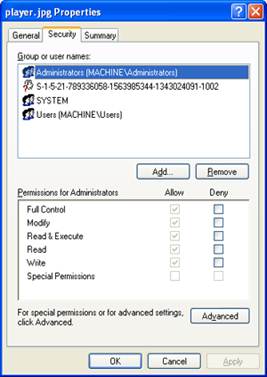 |
Для более тонкой настройки разрешений необходимо нажать кнопку Advanced. Появляется диалоговое окно Advanced Security Settings for (Дополнительные параметры безопасности). Здесь можно дополнительно указать дополнительные разрешения, настроить политику аудита, изменить (просмотреть) информацию о владельце файла и добавить / удалить пользователей, могущих получить доступ к файлу.
Следующее, очень полезное свойство файловой системы NTFS - это возможность введения квот. Это свойство, как правило необходимо системным администраторам, больших компаний, где работают большое количество пользователей, у которых нет привычки следить за актуальностью информации, и которые хранят ненужные файлы, тем самым занимая дисковое пространство. Так как администратор не может проследить за всем этим, он может ввести квоту на использование диска определенному пользователю. После установки квот пользователь может хранить на томе ограниченный объем данных, в то время как на этом диске может оставаться свободное пространство. Если пользователь превысит выданную ему квоту, в журнал событий будет внесена соответствующая запись. Чтобы включить квоты на диске нужно прежде всего, чтобы он был в формате NTFS, затем в свойствах папки Tools-Folder Options-View убрать флажок Simple File Sharing. Это нужно для того, чтобы в свойствах диска появилась вкладка Quota. В ней необходимо установить флажок на Enable quota managment (Активизировать управление квотами). Это будет установлена мягкое квотирование, которое выдаст предупреждение, что пользователь, если так случится, превысил квоту, но право на запись у него будет. Чтобы в случае превышения квоты пользователю было отказано в доступе к этому тому необходимо установить флажок на Deny disk space to users exceeding quota limit (Запретить запись на диск пользователям, превысившим размер дискового пространства). На этой же вкладке можно установить размер выделяемой квоты (Limit disk space to) и порог, превышение которого вызывает запись предупреждения в журнале событий (Set Warning level to) - Установить порог выдачи сообщения. Эти параметры устанавливаются по умолчанию для всех пользователей. В окне же Quota Entries можно изменить параметры квоты, задаваемой для конкретного пользователя. Для этого следует выделить конфигурируемую учетную запись с помощью контекстного меню выбрать свойства и сконфигурировать квоту.
И ещё одно нововведение NTFS - точки монтирования. Пользователь может определить различные, не связанные с собой папки и даже диски в системе как один диск или папка. Это имеет большую важность для определения в одном месте разнородной информации, находящейся в системе. Файлы и папки таким образом созданные имеют уникальный идентификационный номер, что гарантирует их правильное нахождение в системе, даже если папка или файл был перенесен.
3 BIOS
При включении ПК автоматически запускается находящаяся в BIOS программа загрузки BOOT-ROUTINE. Эта программа вызывает подпрограмму самопроверки POST (Power-On Self Test), проверяющую процессор, микросхемы ROM, оперативную память, вспомогательные элементы материнской платы, жесткий диск и другую основную периферию.
Далее программа загрузки разыскивает другие BIOS-чипы, которые могут быть встроены, к примеру, в платы расширения. SCSI- контроллеры при этом будут запускать свои собственные тестовые программы.
После этого BIOS берется уже конкретно за платы расширения и расстановку и проверку распределения ресурсов (IRQ, DMA, I/O).
Далее с загрузочных секторов жесткого диска в дело вступает начальный загрузчик, BOOTSTRAP LOADER, - программа, знающая файловую структуру носителя данных. Начальный загрузчик вызывает загрузку загрузочных программ операционной системы.
Этот стандартный алгоритм значительно дополнился и модернизировался с внедрением PnP-технологии и новой PCI-шины, а позже с появлением операционных систем, разработанных с учетом внедрения новейших технологий.
В зависимости от версии BIOS:
LOAD SETUP DEFAULTS, LOAD FAIL-SAFE, ORIGINAL или AUTO CONFIGURATION WITH POWER-ON DEFAULTS
- включение этих "безопасных" режимов имеет смысл только тогда, когда система либо вообще не запускается, либо при определенных конфигурациях зависает, сбоит, т.п. При включении таких режимов BIOS переводит систему в самое "консервативное" состояние, отключит внутреннюю и внешнюю кэш-память, переведет видео-кэш в значение "Disabled", задаст максимально возможные режимы ожидания (Waitstates) и т.п. В результате такого выбора увеличивается вероятность включения системы и ее дальнейшей настройки.
Above 1 MB Memory Test
- при установке опции в "Enabled" в процессе тестирования ОЗУ проверяется область памяти свыше 1 Мб (область памяти XMS - Extended Memory Specification). На это расходуется дополнительное время в процессе загрузки, тем более такой тест является излишним, так как драйвер-менеджер памяти HIMEM.SYS сам осуществляет проверку оперативной памяти и предпочтительнее использовать именно этот тест, так как он работает в реальном рабочем окружении. При запрете опции расширенная память не тестируется, а только инициализируется.
BIOS Update
- (обновление BIOS). Процессоры семейства P6 (Pentium Pro, Pentium II, Celeron, Xeon), а ныне и процессоры следующих поколений имеют особый механизм, называемый "программируемым микрокодом", который позволяет исправить некоторые виды ошибок, допущенных при разработке и/или изготовлении процессоров, за счет изменения микрокода. Обновления микрокода хранятся в BIOS и загружаются в процессор в процессе выполнения инструкций BIOS. Именно поэтому BIOS для материнских плат с указанными выше процессорами необходимо регулярно обновлять. Может принимать значения:
Другие рефераты на тему «Программирование, компьютеры и кибернетика»:
- Возможности Acсess
- Внешние устройства ПК
- Автоматизированная система управления документооборотом центральной заводской лаборатории. Подсистема регистрации и сопровождения заказов на испытания
- Проектирование базы данных для учета занятий и соревнований по художественной гимнастике
- Использование фильтров в программе Illustrator
Поиск рефератов
Последние рефераты раздела
- Основные этапы объектно-ориентированного проектирования
- Основные структуры языка Java
- Основные принципы разработки графического пользовательского интерфейса
- Основы дискретной математики
- Программное обеспечение системы принятия решений адаптивного робота
- Программное обеспечение
- Проблемы сохранности информации в процессе предпринимательской деятельности
